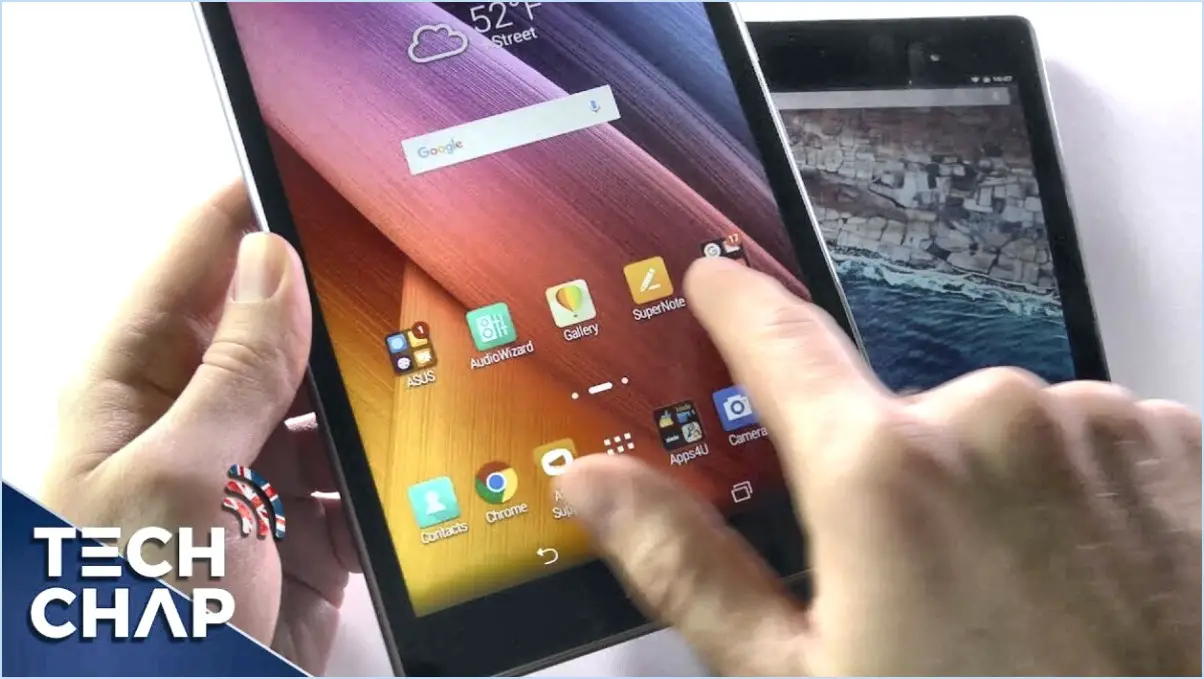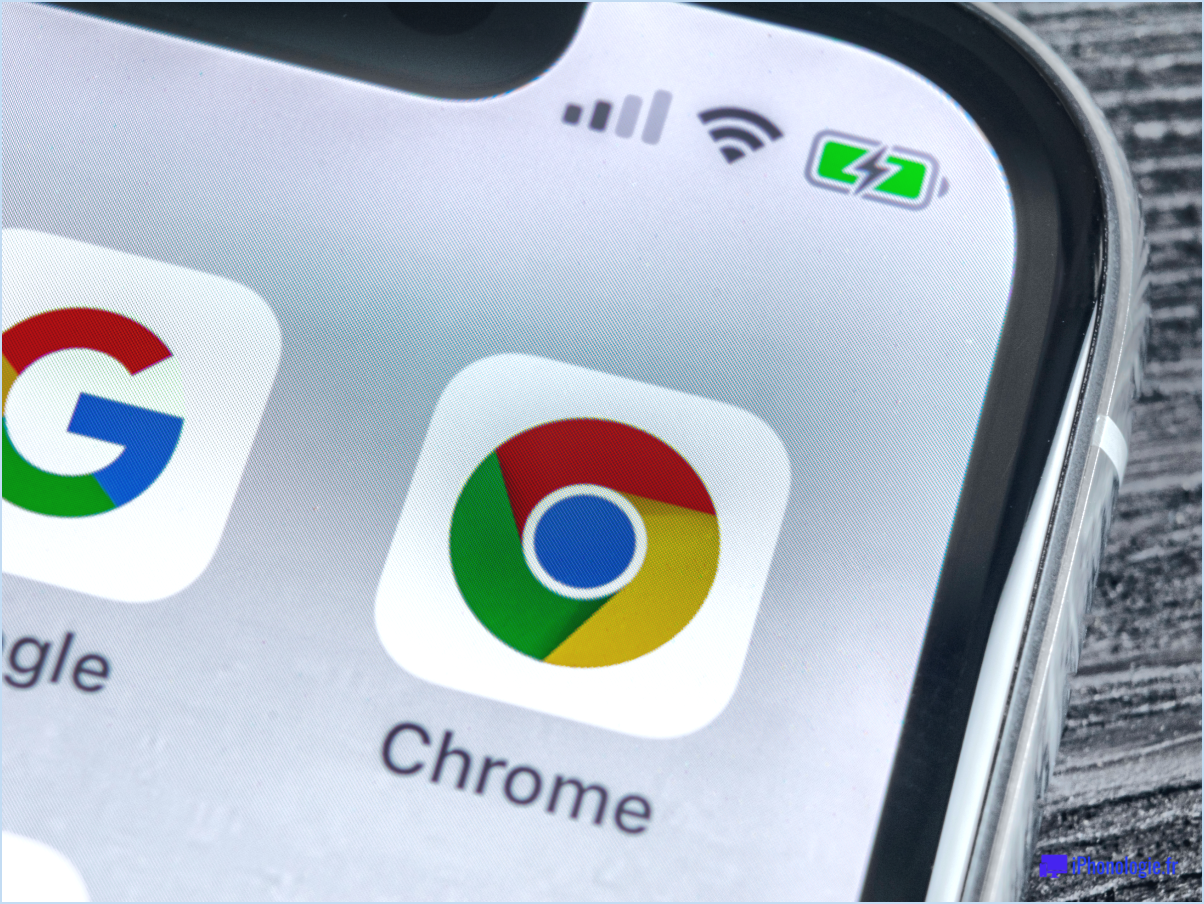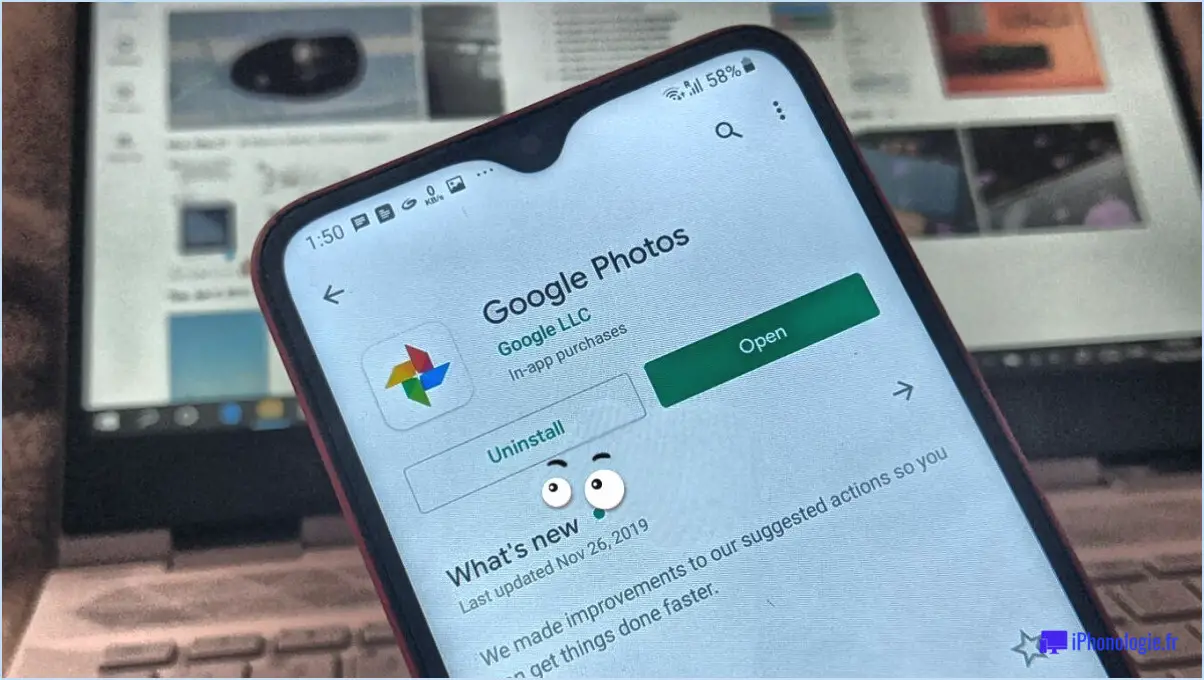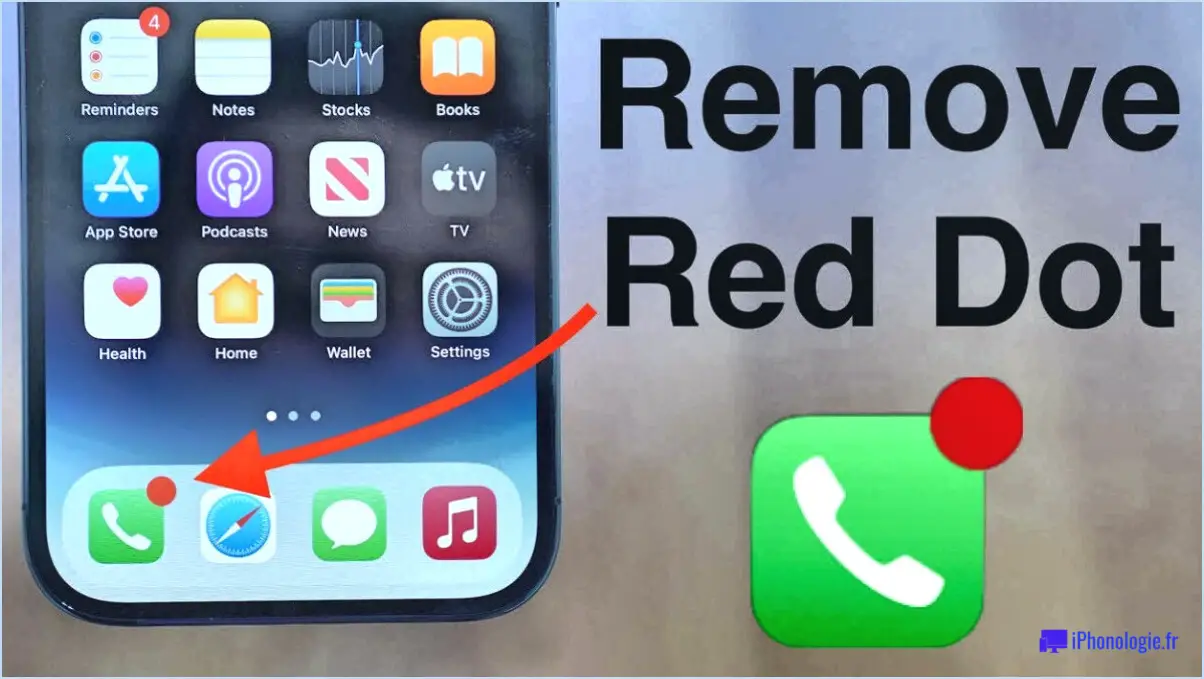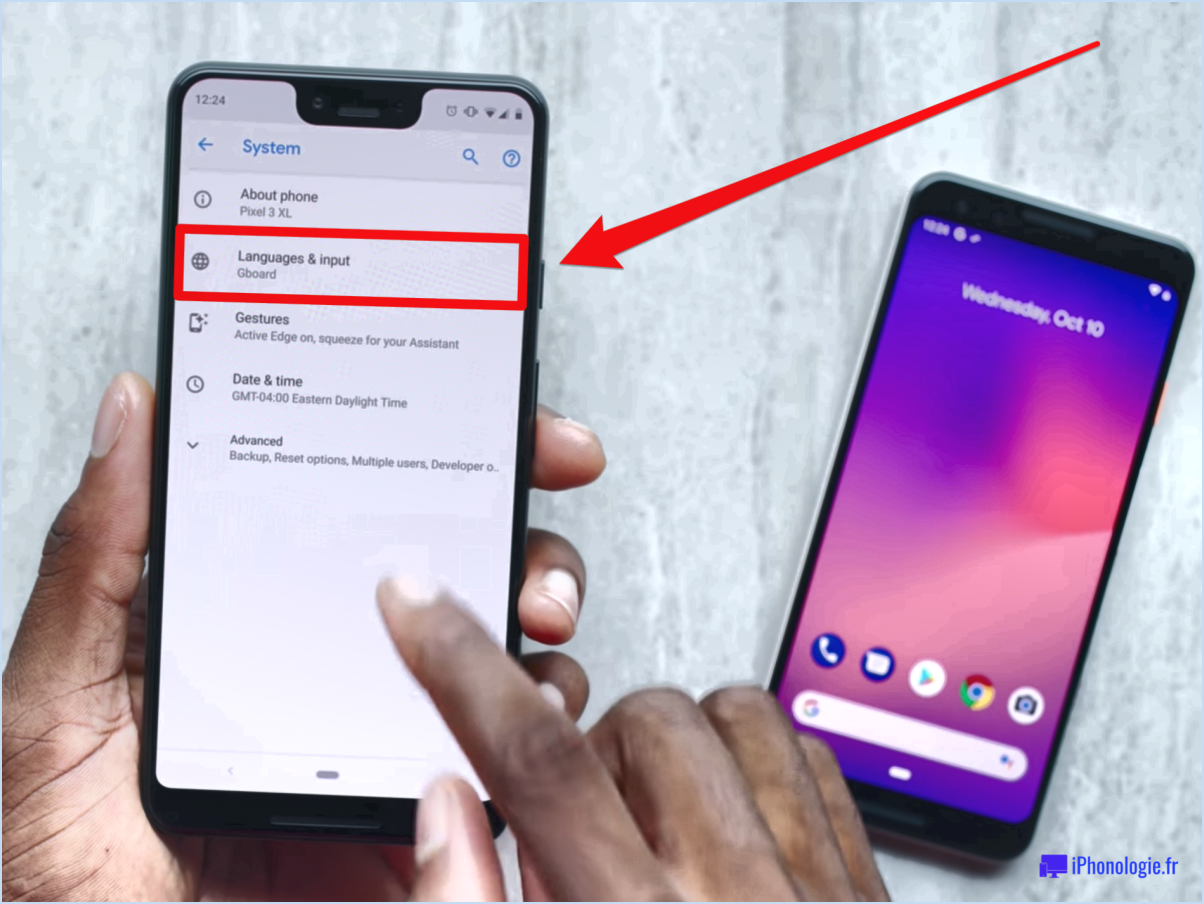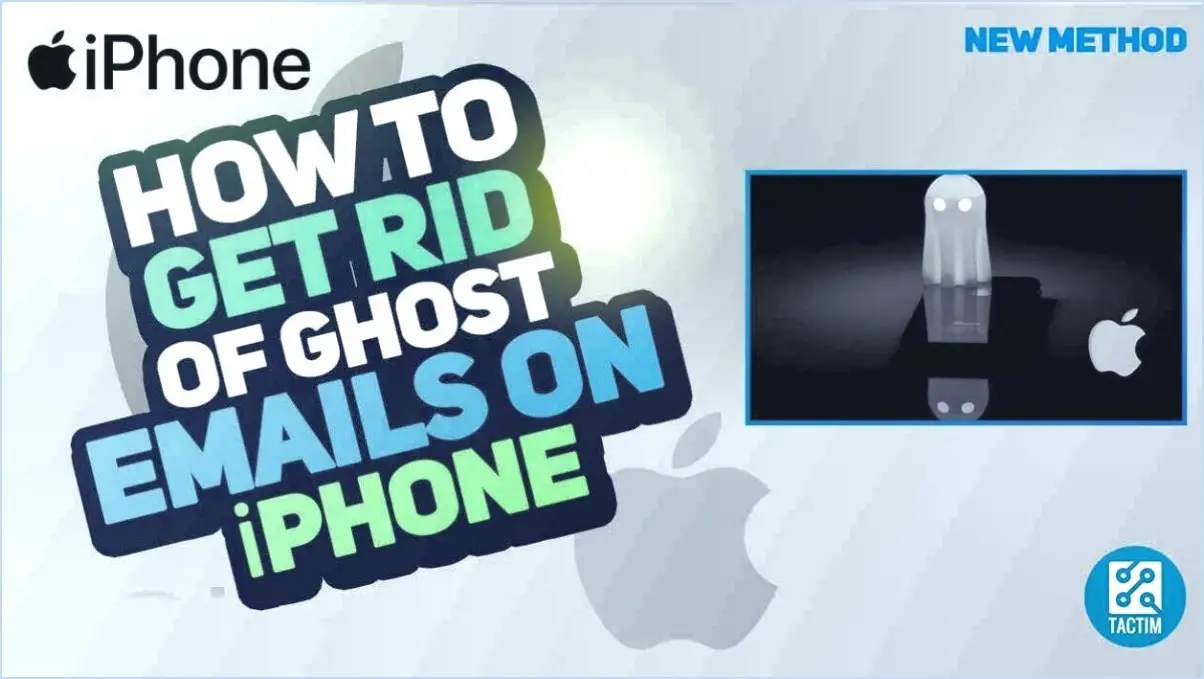Comment supprimer le compte Google du vivo y21?
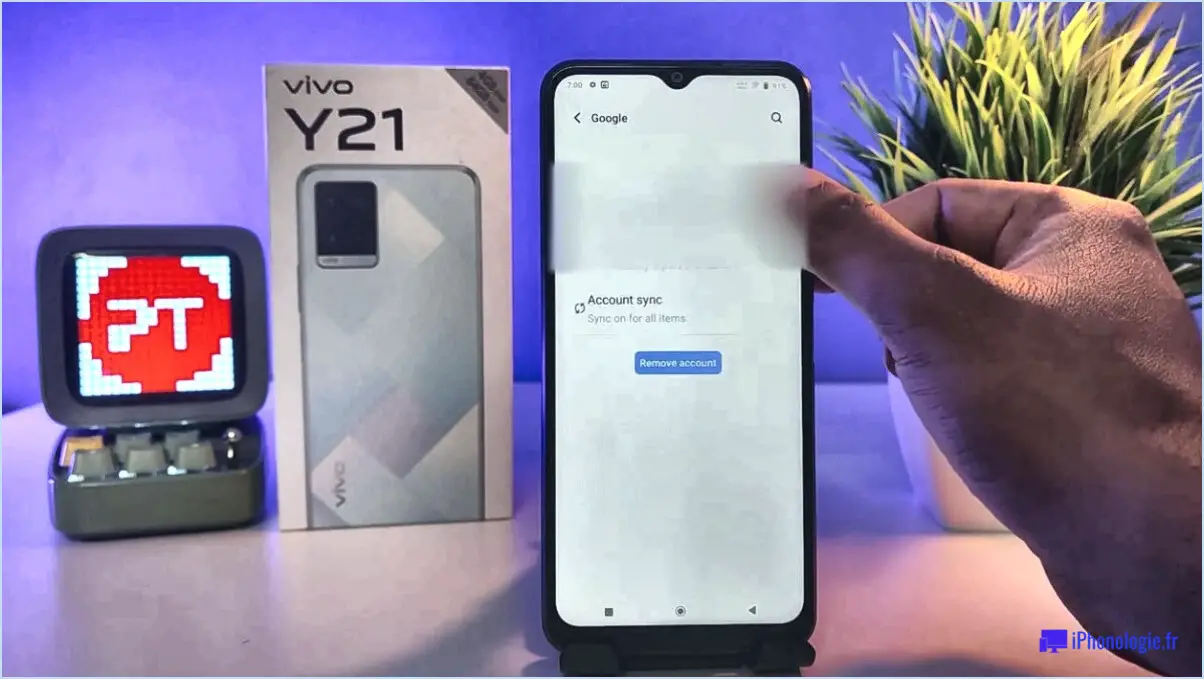
Pour supprimer un compte Google de votre Vivo Y21, vous devez suivre les étapes suivantes :
- Allez dans l'application Paramètres de votre Vivo Y21.
- Faites défiler vers le bas et sélectionnez Comptes.
- Tapez sur Google pour afficher la liste des comptes Google actuellement associés à votre appareil.
- Sélectionnez le compte que vous souhaitez supprimer.
- Tapez sur les trois points dans le coin supérieur droit de l'écran.
- Tapez sur Supprimer le compte.
- Confirmez votre choix en tapant à nouveau sur Supprimer le compte.
Une fois que vous avez terminé ces étapes, le compte Google que vous avez sélectionné sera supprimé de votre Vivo Y21.
Il est important de noter que la suppression d'un compte Google supprimera toutes les données du compte de votre appareil, y compris les e-mails, les contacts et d'autres informations. Si vous souhaitez conserver ces données, vous devez en faire une sauvegarde avant de supprimer le compte.
En outre, la suppression d'un compte Google peut affecter le fonctionnement de certaines applications qui dépendent du compte pour l'authentification ou la synchronisation des données. Avant de supprimer un compte, assurez-vous que vous êtes conscient des conséquences potentielles.
En conclusion, la suppression d'un compte Google sur un Vivo Y21 est un processus simple qui peut être réalisé en quelques étapes. En suivant ces étapes, vous pouvez vous assurer que le compte est supprimé en toute sécurité de votre appareil.
Comment supprimer un compte Google d'un Vivo 1606?
Pour supprimer votre compte Google de votre Vivo 1606, procédez comme suit :
- Ouvrez l'application Paramètres de votre téléphone.
- Faites défiler vers le bas et sélectionnez la section Comptes.
- Recherchez le compte Google que vous souhaitez supprimer et appuyez dessus.
- Sur la page suivante, appuyez sur les trois points dans le coin supérieur droit.
- Sélectionnez Supprimer le compte.
- Confirmez que vous souhaitez supprimer le compte en tapant à nouveau sur Supprimer le compte.
Une fois ces étapes terminées, le compte Google sera supprimé de votre Vivo 1606. Gardez à l'esprit que la suppression de votre compte Google supprimera également vos données, y compris les contacts, les calendriers et les e-mails, de votre téléphone. Si vous souhaitez utiliser un autre compte Google sur votre Vivo 1606, vous pouvez l'ajouter dans la section Comptes des paramètres de votre téléphone.
Comment supprimer mon vivo cloud?
Si vous souhaitez supprimer votre compte vivo cloud, suivez les étapes suivantes :
- Connectez-vous à votre compte vivo cloud.
- Cliquez sur l'onglet "Paramètres" situé dans le coin supérieur droit de l'écran.
- Faites défiler vers le bas et cliquez sur le bouton "Supprimer le compte".
- Une page de confirmation s'affiche. Lisez attentivement les informations et cliquez à nouveau sur "Supprimer le compte" pour confirmer.
- Votre compte vivo cloud sera définitivement supprimé.
Veuillez noter que la suppression de votre compte vivo cloud entraînera la perte de toutes les données stockées sur le compte. Veillez à télécharger tous les fichiers importants avant de procéder à la suppression. Une fois que votre compte a été supprimé, il ne peut pas être récupéré.
Si vous rencontrez des difficultés pour supprimer votre compte vivo cloud ou si vous avez d'autres questions, contactez le service clientèle de vivo pour obtenir de l'aide.
Comment supprimer mon compte Google sans mot de passe?
Si vous souhaitez supprimer votre compte Google sans mot de passe, vous pouvez le faire en suivant les étapes suivantes :
- Ouvrez Google Chrome.
- Dans le coin supérieur droit du navigateur, cliquez sur les trois lignes de la barre de recherche.
- Cliquez sur Plus d'outils.
- Dans le menu "Outils", cliquez sur Comptes.
- Cliquez sur le compte que vous souhaitez supprimer.
- Sur la page "Supprimer le compte", saisissez votre adresse électronique et cliquez sur Supprimer le compte.
Il est important de noter que la suppression de votre compte Google entraîne la suppression définitive de toutes les données qui y sont associées, y compris les courriels, les fichiers et les autres services Google. Veillez donc à télécharger toutes les données importantes avant de supprimer votre compte.
Comment supprimer mon ancien compte Google?
La suppression d'un ancien compte Google est une procédure simple. Commencez par vous connecter à votre compte. Ensuite, accédez à la page "Mon compte". Une fois sur cette page, sélectionnez "Supprimer votre compte ou vos services". Suivez les instructions qui s'affichent à l'écran pour procéder à la suppression de votre compte. Notez que si vous souhaitez conserver des données, vous devez les télécharger avant de supprimer votre compte. Une fois le compte supprimé, il ne peut plus être récupéré. N'oubliez pas que si votre compte Google est associé à d'autres services Google, tels que Gmail ou Google Drive, la suppression de votre compte entraînera également la suppression de vos données sur ces services. Il est donc important de s'assurer que vous disposez de copies de sauvegarde de toutes les données importantes.
Comment réinitialiser mon téléphone Android si j'ai oublié le mot de passe de mon compte Google?
Si vous avez oublié le mot de passe de votre compte Google et que vous devez réinitialiser votre téléphone Android, vous pouvez suivre les étapes suivantes :
- Accédez à la page de récupération du compte Google sur un ordinateur ou un autre appareil.
- Saisissez votre adresse e-mail ou le numéro de téléphone associé à votre compte Google.
- Suivez les invites pour vérifier votre identité. Vous pouvez utiliser un e-mail ou un numéro de téléphone de secours, répondre à des questions de sécurité ou saisir le code de vérification envoyé à votre e-mail ou numéro de téléphone de récupération.
- Une fois votre identité vérifiée, vous pouvez créer un nouveau mot de passe pour votre compte Google.
- Éteignez votre appareil Android.
- Appuyez sur le bouton d'alimentation et maintenez-le enfoncé jusqu'à ce que le logo Android s'affiche.
- Utilisez les boutons de volume pour naviguer jusqu'à "Recovery mode" et appuyez sur le bouton d'alimentation pour le sélectionner.
- Utilisez à nouveau les boutons de volume pour sélectionner "Effacer les données/réinitialisation d'usine" et appuyez sur le bouton d'alimentation pour confirmer.
- Attendez que le processus de réinitialisation se termine, puis sélectionnez "Redémarrer le système maintenant".
Votre appareil Android devrait maintenant être réinitialisé et prêt à être utilisé avec votre nouveau mot de passe de compte Google. Gardez à l'esprit que la réinitialisation de votre appareil effacera toutes les données, alors assurez-vous de sauvegarder tous les fichiers importants avant de continuer.
Comment désactiver Google sans mot de passe?
Il n'est pas possible de désactiver Google sans mot de passe, car l'authentification est nécessaire pour gérer les paramètres du compte. Toutefois, vous pouvez vous déconnecter de votre compte Google en ouvrant Google, en cliquant sur les trois lignes situées dans le coin supérieur gauche de l'écran et en sélectionnant "Déconnexion". Cette opération vous déconnecte de votre compte et empêche d'autres personnes d'accéder à vos services Google sur cet appareil. Si vous avez besoin de modifier votre mot de passe ou d'accéder à nouveau à votre compte, vous pouvez utiliser la procédure de récupération de compte de Google.
La réinitialisation d'usine supprime-t-elle votre compte Google?
Les réinitialisations d'usine ne suppriment pas votre compte Google. La réinitialisation d'usine efface toutes les données et tous les paramètres de votre appareil, mais n'affecte pas le compte Google qui y est associé. Cependant, il est important de noter que la suppression d'un compte Google de votre appareil avant d'effectuer une réinitialisation d'usine peut aider à prévenir tout problème de synchronisation potentiel qui pourrait survenir après la réinitialisation.